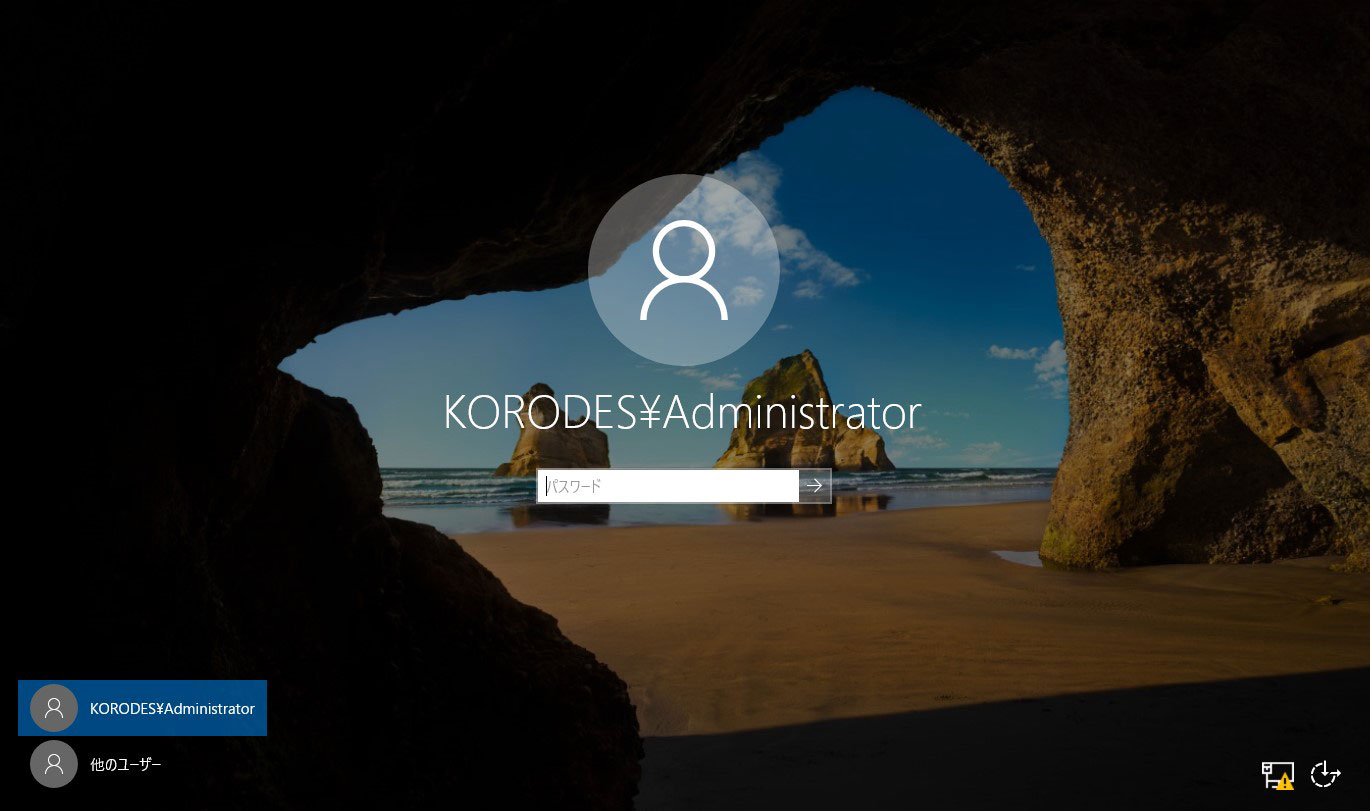Active Directory : インストール
①[サーバーマネージャー] を起動し、[役割と機能の追加] をクリック
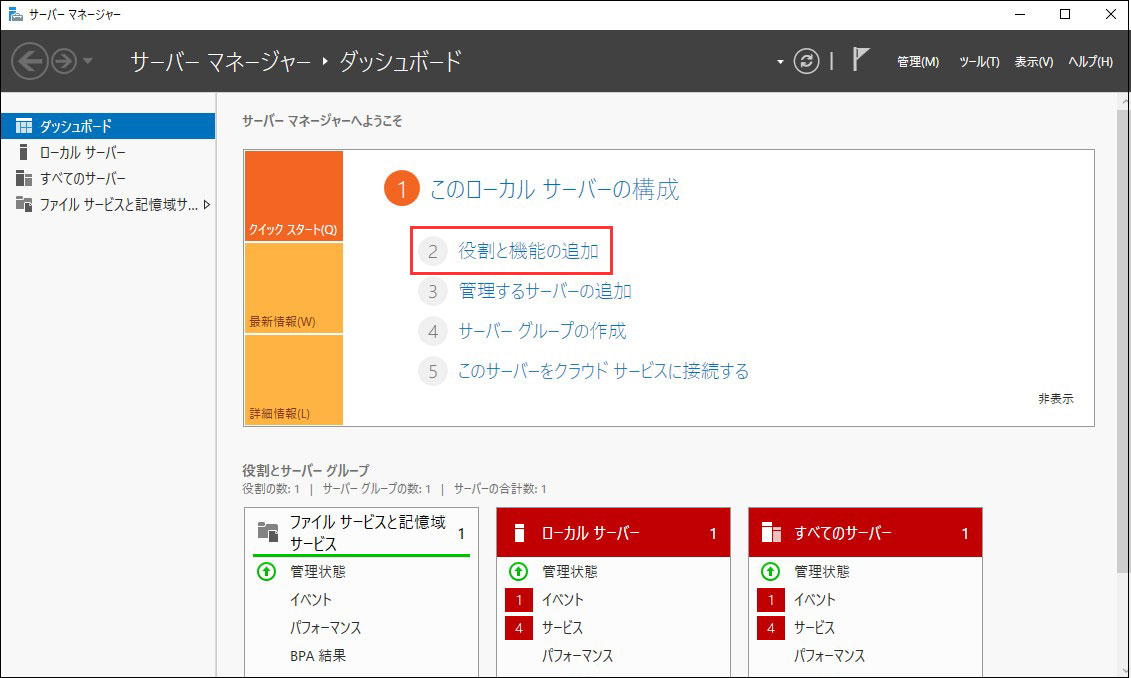
②[次へ] をクリック
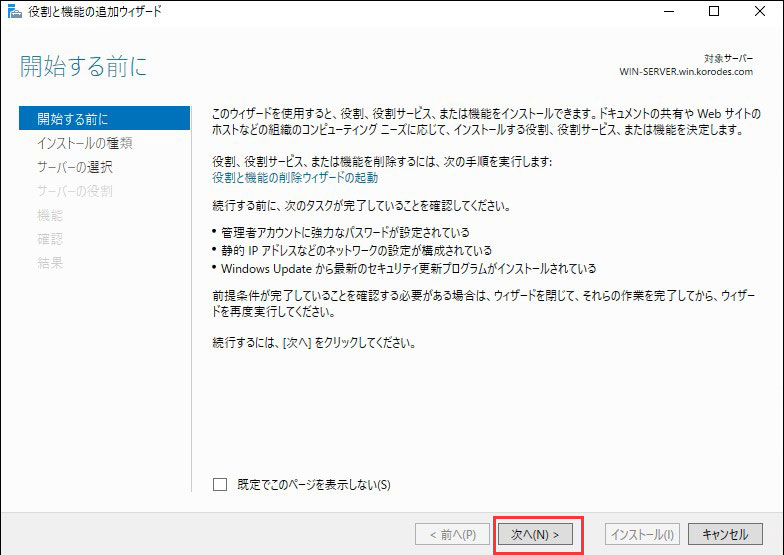
③インストールの種類の選択 [役割ベースまたは機能ベースのインストール] にチェックを入れ[次へ]クリック
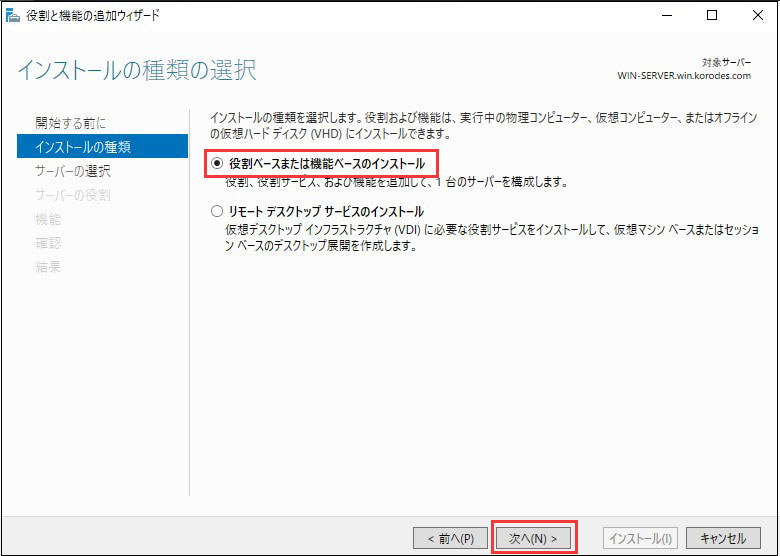
④対象サーバーの選択 自身のサーバーを選択し、[次へ]クリック
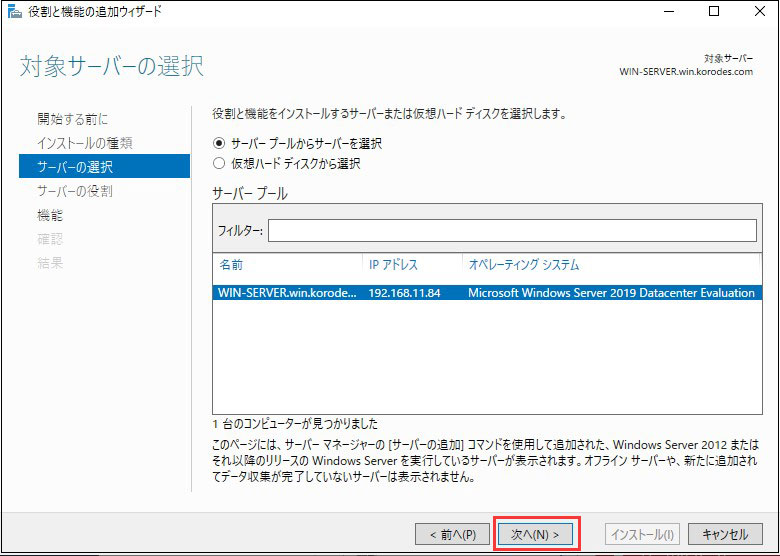
⑤[Active Directory ドメイン サービス] にチェックを入れます。
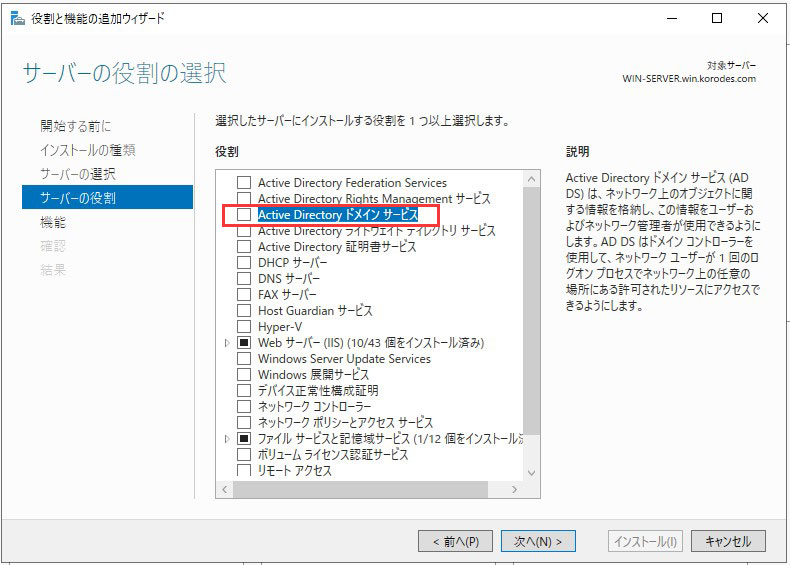
⑥Active Directory ドメイン サービスに必要な機能の追加が要求されます。[機能の追加] をクリック
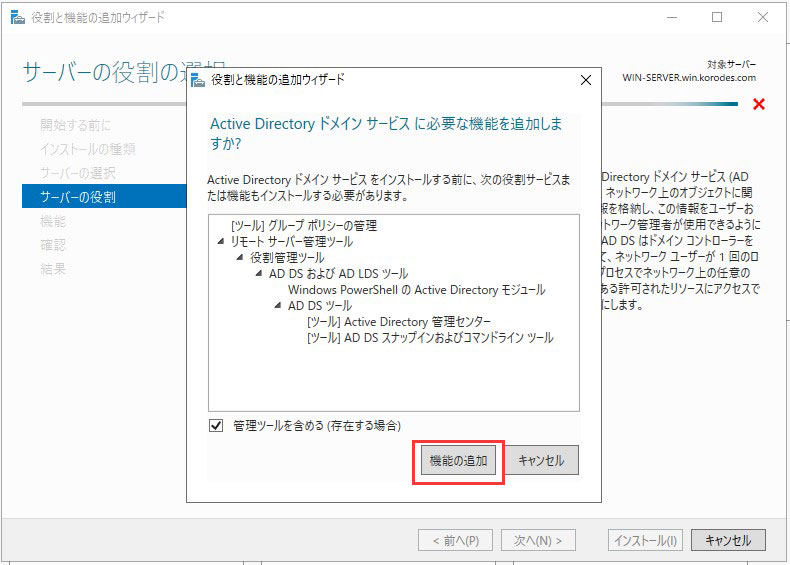
⑦[次へ] をクリック
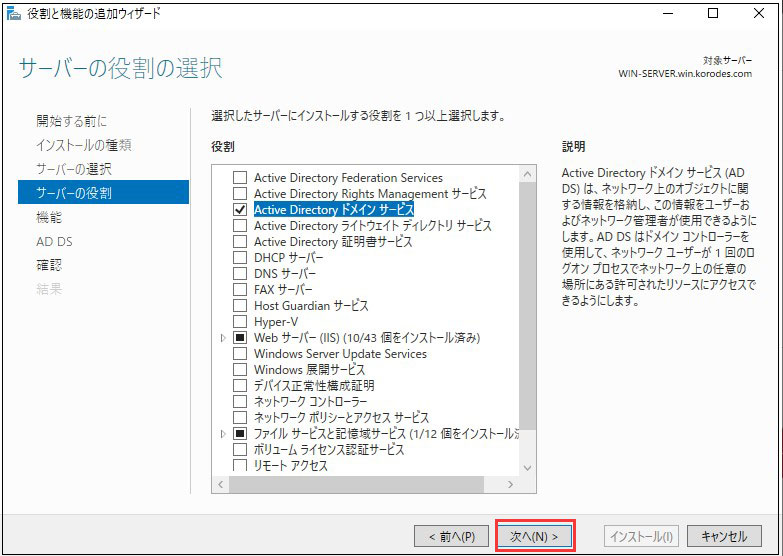
⑧[次へ] をクリック
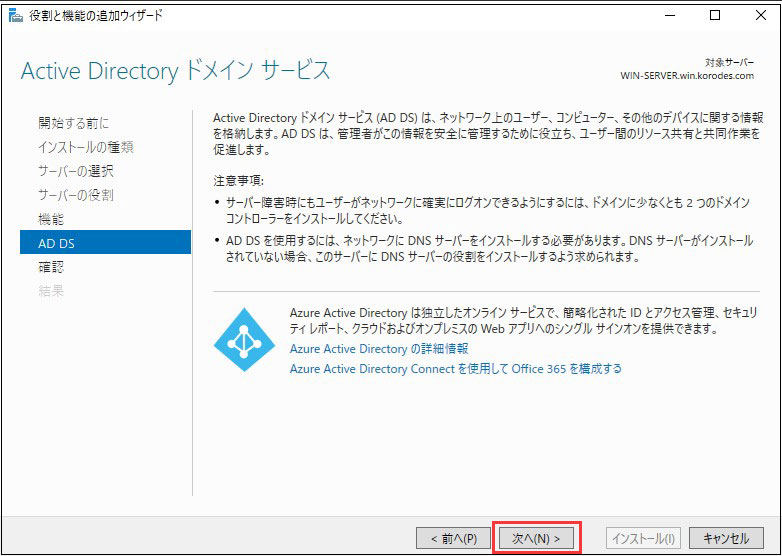
⑨[インストール] をクリック
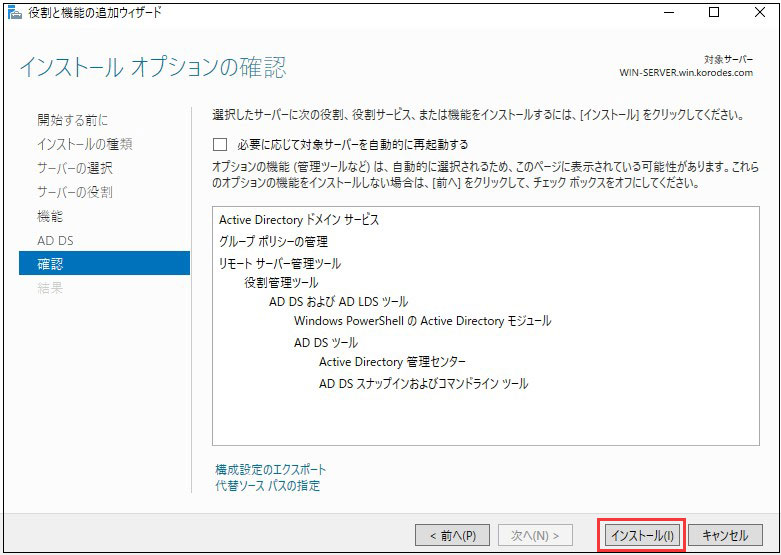
⑩インストールプロセスが始まり、インストール完了後 [閉じる] をクリック
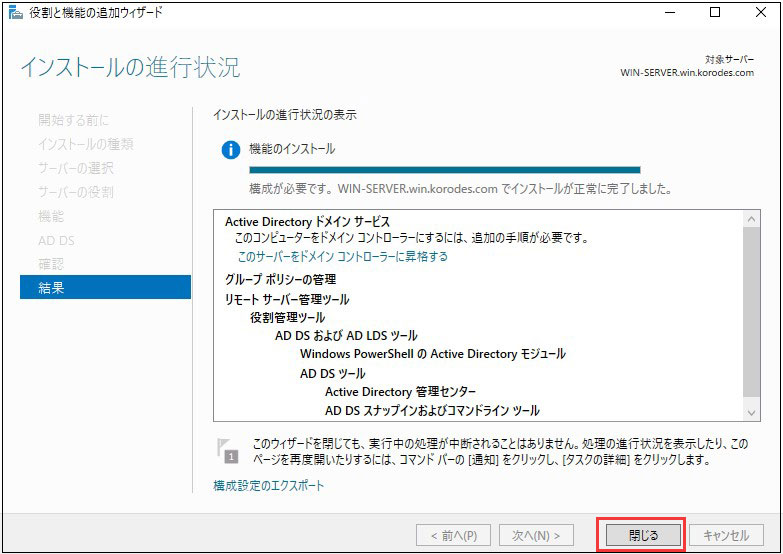
DC (ドメインコントローラ) の構成
①[サーバーマネージャー] を起動すると、左ペインに [AD DS] が追加されているので選択し、右ペインの画面右上あたりの[その他...] をクリック
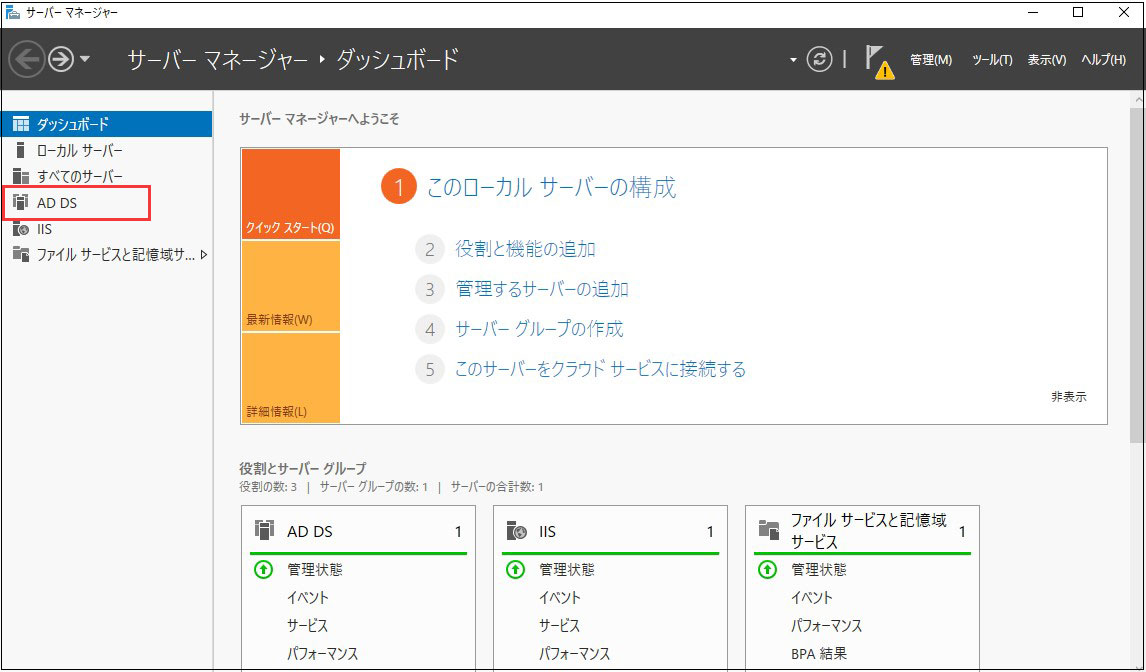
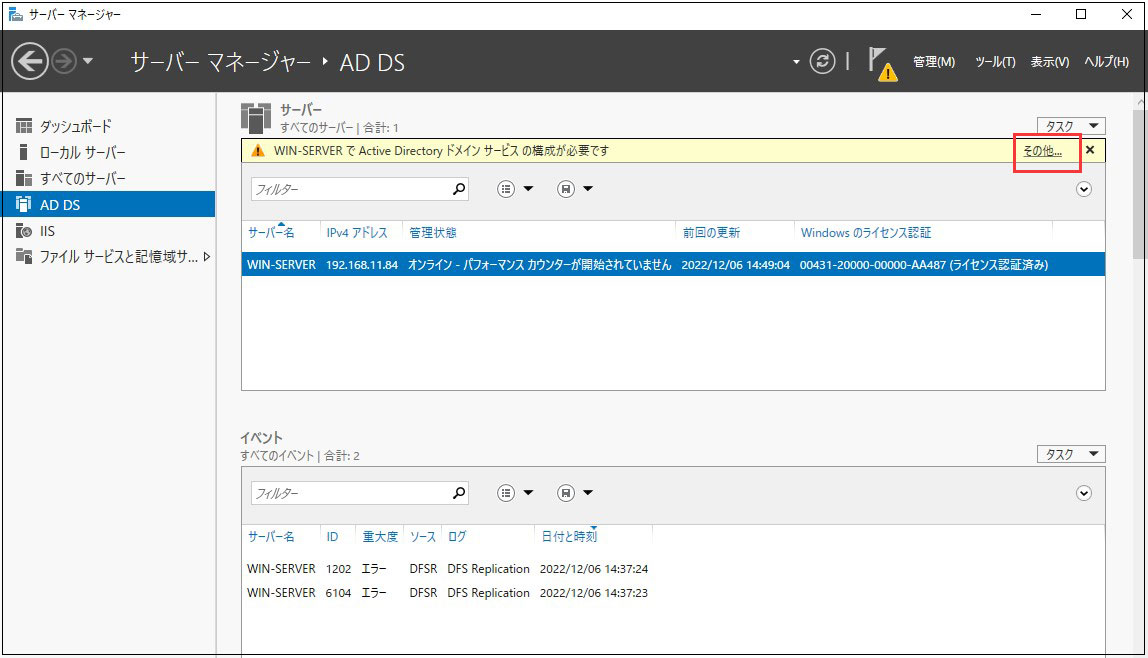
②[このサーバーをドメインコントローラーに昇格する] をクリックします。
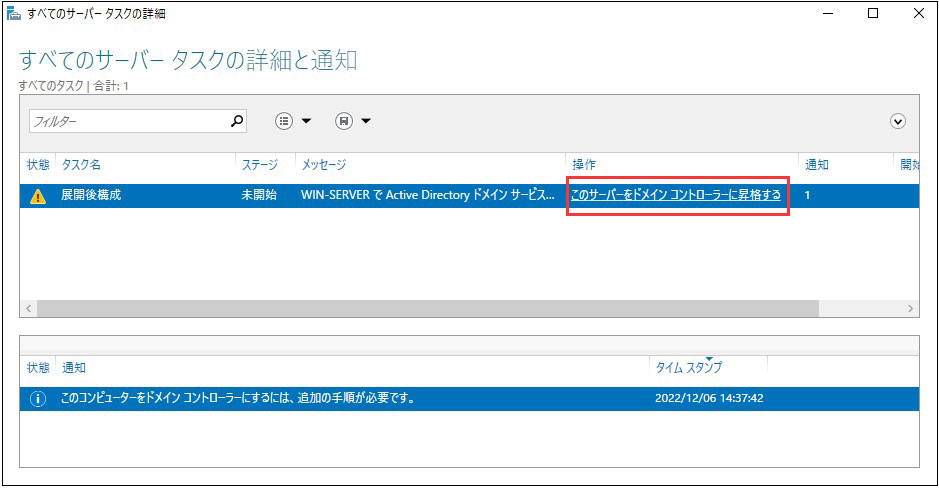
③[新しいフォレストを追加する] にチェックし、 ルートドメイン名には設定したいルートドメイン名を入力する(今回は[korodes.com]にする)
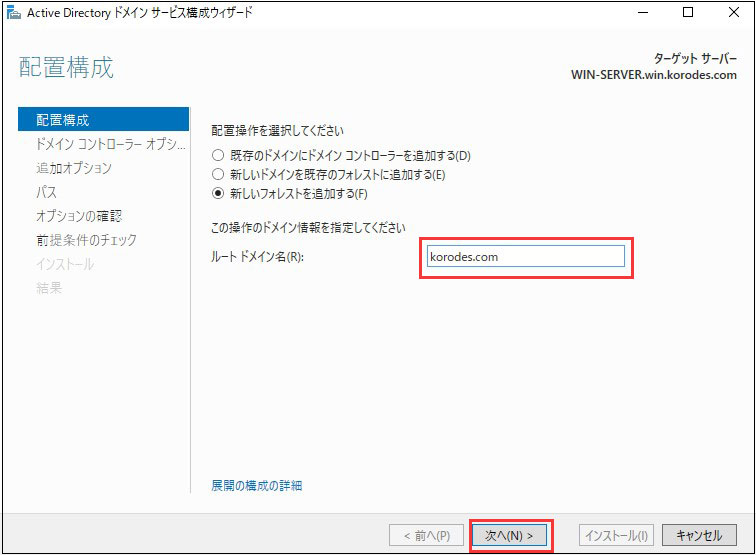
④[フォレストの機能レベルおよびルートドメインの機能レベル] [ドメインコントローラーの機能]はデフォルトのままにし、「ディレクトリサービス復元モードのパスワード」を入力して[次へ]をクリック
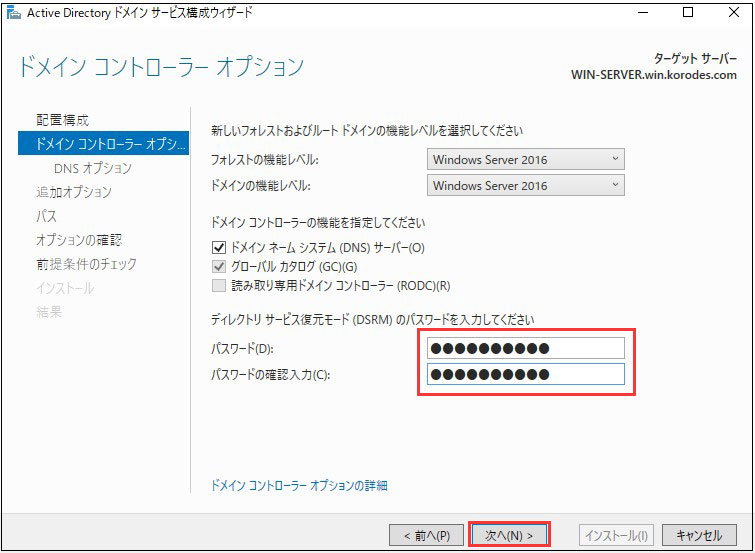
⑤以下のようなメッセージが表示されます。そのまま[次へ]クリック
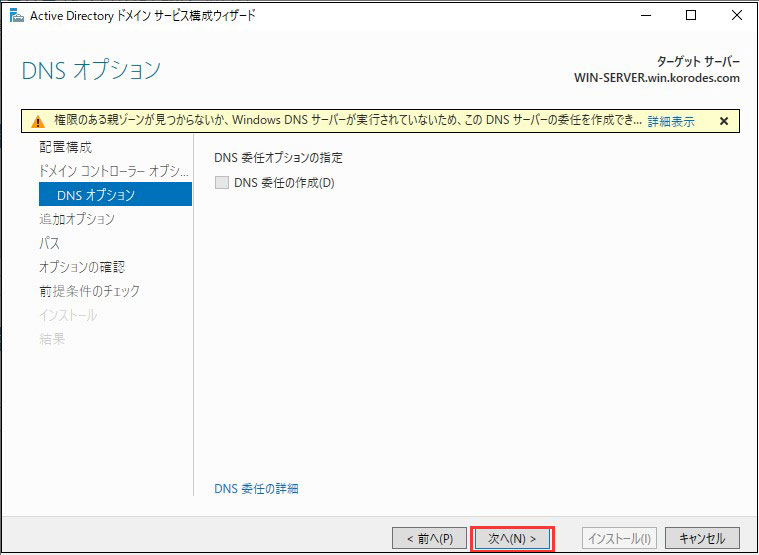
⑥[NetBIOSドメイン名]は自動的に入ります(変更する場合は再入力する)ので、[次へ]クリック
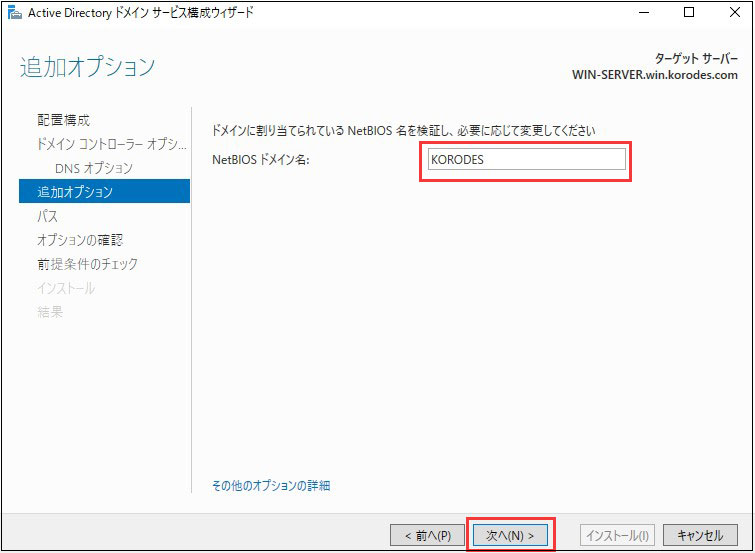
⑦データベース、ログファイルを保存するフォルダの指定。デフォルトのままにし[次へ]クリック
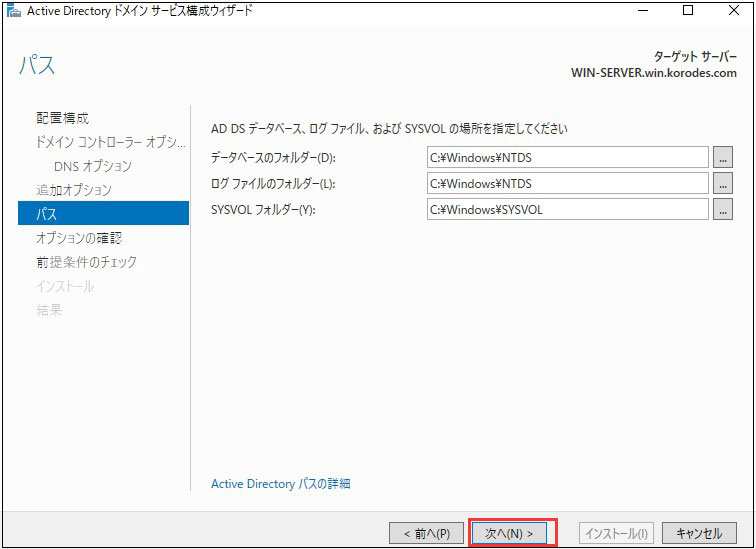
⑧内容の確認 [次へ]クリック
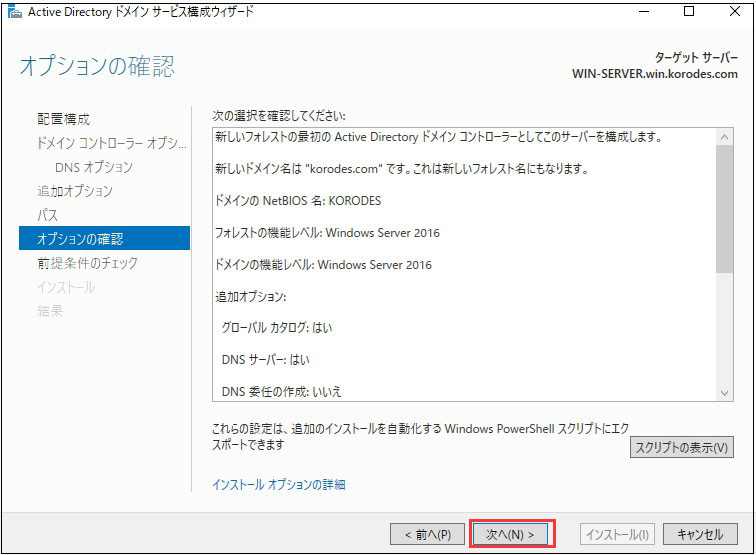
⑨[インストール] をクリックするとインストールプロセスが始まり、完了すると自動的に再起動します。
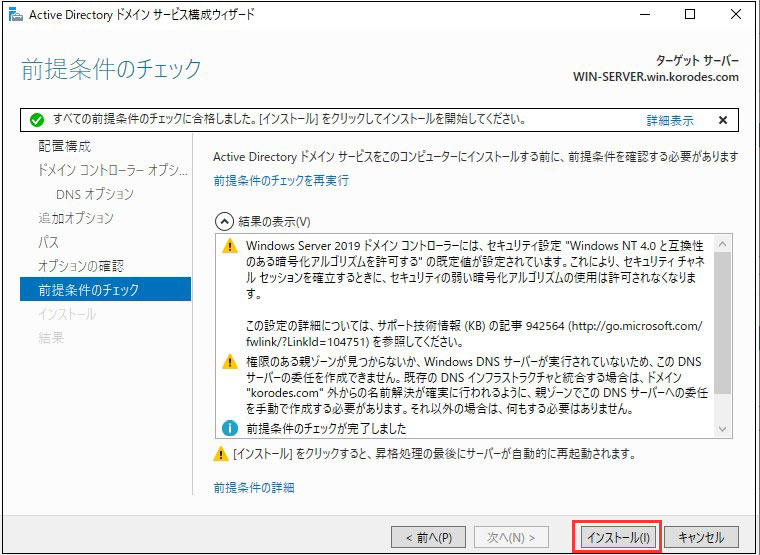
⑩再起動後のログオン画面では、[設定したドメイン名\Administrator]が表示されますので、Administratorのパスワードでログインします(パスワードは変更されていません)。